条码打印软件如何制作红色定位标二维码
在平时生活中二维码是很常见的,平时出去购物用手机支付,商品防伪,或者在街边、电梯广告中也都会有二维码,可以说二维码已经和我们的生活密不可分。包括现在新冠肺炎期间,在郑州出入小区商场一类的都要求手机扫描二维码,测量体温都正常才能进入。平时我们见到的二维码无论是三个标还是储存数据的模块都是黑色的,那么在条码打印软件中如何修改二维码标颜色呢?
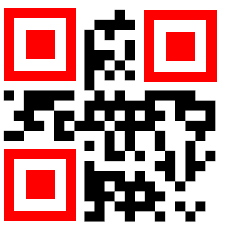
首先我们需要了解一点,二维码的标只做二维码扫描时的作用,不会影响到二维码的内容识别,所以在条码打印软件中制作红色标二维码时,只需要添加一个普通的二维码,然后利用条码软件中的“绘制圆角矩形”工具制作一个红色标,然后覆盖原来的二维码标即可,下面看看具体的操作步骤。
打开中琅条码打印软件,新建一个标签,在标签上添加一个二维码,为了在制作红色标的时候方便查看,可以在标签上再添加一个其他颜色的背景。然后利用“绘制圆角矩形”工具在背景上添加一个圆角矩形,打开圆角矩形的“图形属性”,根据二维码原标大小修改圆角矩形宽度和高度,给圆角矩形填充实心的白色背景,线条粗细设置为“0”。保存好就可以看到设置的圆角矩形是一个白色的方框。
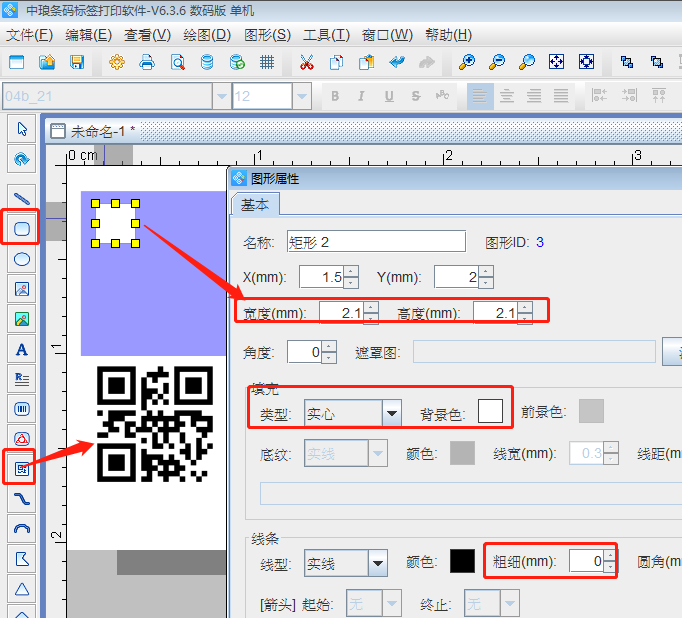
然后在利用“绘制圆角矩形”工具添加一个边框为红色的正方向框,打开矩形框属性,修改矩形框大小(根据二维码定位标中矩形框大小进行设置),线条颜色修改为红色,手动调整线条粗细。
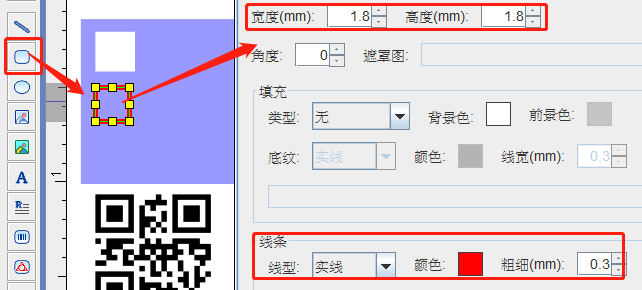
继续在条码打印软件中添加一个矩形,属性中设置矩形框宽高以及填充类型为实心,背景色为红色,线条粗细设置为0,制作红色正方形。
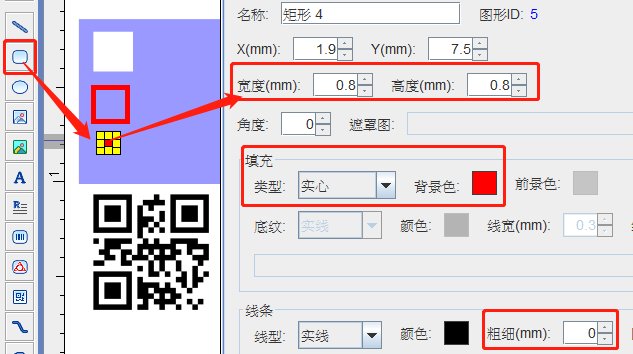
把前面制作三个矩形组合为一个二维码红色标,方法是同时选中三个矩形,利用条码打印软件中的“水平居中对齐”和“垂直排版对齐”这两个排版工具。
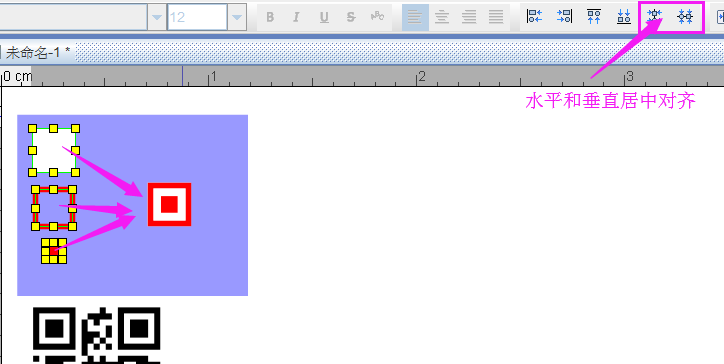
把制作好的红色标在条码打印软件中拷贝三份,分别覆盖到二维码原来的标上,到此红色标二维码制作完成。可以拿出手机扫描二维码测试,不会影响二维码的正常识别。
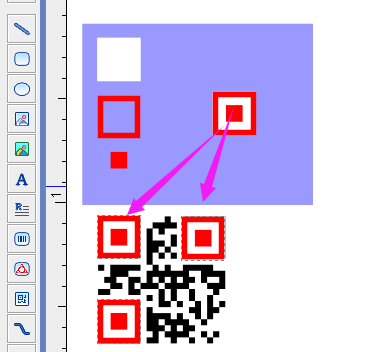
综上所述就是制作红色标二维码的操作步骤,在条码打印软件中可以批量生成多种外观的二维码,如渐变色二维码、四色二维码等等。

共有条评论 网友评论